 |
 |
|
||
 |
||||
Configurazione di rete in Windows Vista, XP e 2000
Queste istruzioni spiegano come impostare la stampante in modo da condividerla con gli altri utenti in rete.
Innanzitutto, impostare la stampante come condivisa sul computer a cui è collegata direttamente. Quindi, aggiungere la stampante ad ogni computer della rete che accederà a essa.
 Nota:
Nota:|
Queste istruzioni sono valide soltanto per reti di piccole dimensioni. Per condividere la stampante su una rete di grandi dimensioni, consultare l'amministratore della rete.
Per disinstallare un programma in Windows Vista, occorre disporre di un account di amministratore e di una password se si accede come utente standard.
Per installare dei software su Windows XP, è necessario connettersi con un account Amministratore computer. Dopo l'installazione di Windows XP, l'account utente è impostato su Computer Administrator (Amministratore del computer).
Per installare software in Windows 2000, è necessario accedere come utente munito dei privilegi di amministratore, ovvero appartenente al gruppo Administrators (Amministratori).
Le figure della seguente sezione fanno riferimento al sistema operativo Windows XP.
|
Configurazione della stampante come stampante condivisa
Sul computer direttamente collegato alla stampante, effettuare i passaggi che seguono:
 |
Windows Vista:
Fare clic sul pulsante start, selezionare Control Panel (Pannello di controllo), quindi selezionare Printer (Stampante) dalla categoria Hardware and Sound (Hardware e suoni). Se il Control Panel (Pannello di controllo) è nella visualizzazione classica, fare clic su Printers (Stampanti). |
Windows XP:
Fare clic su Start e selezionare Control Panel (Pannello di controllo), quindi fare doppio clic su Printers and Faxes (Stampanti e fax). Se il Control Panel (Pannello di controllo) è nella visualizzazione per categorie, fare clic su Printers and Other Hardware (Stampanti e altro hardware), quindi su Printers and Faxes (Stampanti e fax).
Fare clic su Start e selezionare Control Panel (Pannello di controllo), quindi fare doppio clic su Printers and Faxes (Stampanti e fax). Se il Control Panel (Pannello di controllo) è nella visualizzazione per categorie, fare clic su Printers and Other Hardware (Stampanti e altro hardware), quindi su Printers and Faxes (Stampanti e fax).
Windows 2000:
Fare clic su Start, scegliere Settings (Impostazioni), quindi Printers (Stampanti).
Fare clic su Start, scegliere Settings (Impostazioni), quindi Printers (Stampanti).
 |
Fare clic con il pulsante destro del mouse sull'icona della stampante desiderata, quindi fare clic su Sharing (Condivisione). In Windows Vista fare clic sul pulsante Change sharing options (Modifica opzioni condivisione) e quindi su Continue (Continua).
|
 |
Windows Vista e XP:
Selezionare Share this printer (Condividi la stampante), quindi digitare un nome in Share name (Nome condivisione). |
Windows 2000:
Selezionare Shared as (Condividi con nome), quindi digitare un nome per la stampante condivisa.
Selezionare Shared as (Condividi con nome), quindi digitare un nome per la stampante condivisa.
 Nota:
Nota:|
Non utilizzare spazi o trattini per il nome della condivisione.
|
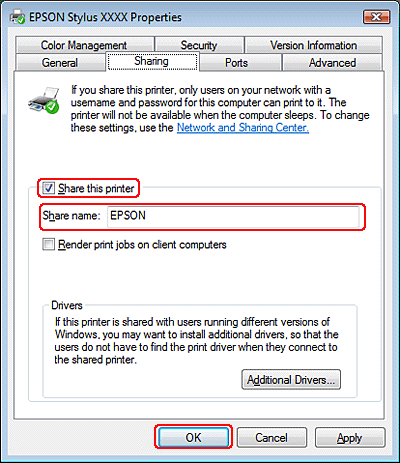
Se si desidera che in Windows Vista, XP e 2000 venga automaticamente eseguito il download dei driver della stampante per computer su cui sono in esecuzione versioni diverse di Windows, fare clic su Additional Drivers (Driver aggiuntivi) e selezionare l'ambiente e i sistemi operativi degli altri computer. Fare clic su OK, quindi inserire il CD del software della stampante nell'unità CD-ROM.
 |
Fare clic su OK o su Close (Chiudi) (se i driver aggiuntivi sono stati installati).
|
 |
Accedere al driver della stampante, fare clic sulla scheda Utility, quindi sul pulsante Monitoring Preferences (Preferenze di controllo). Nella finestra Monitoring Preferences (Preferenze di controllo) selezionare la casella di controllo Allow monitoring of shared printers (Consentire monitoraggio delle stampanti condivise).
|
Aggiunta della stampante ad altri computer di rete
Per aggiungere la stampante a ogni computer di rete che accederà a essa, effettuare i passaggi che seguono.
 Nota:
Nota:|
La stampante deve essere configurata come stampante condivisa sul computer a cui è collegata prima di potervi accedere da un altro computer.
 Vedere Configurazione della stampante come stampante condivisa Vedere Configurazione della stampante come stampante condivisa
|
 |
Windows Vista:
Fare clic sul pulsante start, selezionare Control Panel (Pannello di controllo), quindi selezionare Printer (Stampante) dalla categoria Hardware and Sound (Hardware e suoni). Se il Control Panel (Pannello di controllo) è nella visualizzazione classica, fare clic su Printers (Stampanti). |
Windows XP:
Fare clic su Start e selezionare Control Panel (Pannello di controllo), quindi fare doppio clic su Printers and Faxes (Stampanti e fax). Se il Control Panel (Pannello di controllo) è nella visualizzazione per categorie, fare clic su Printers and Other Hardware (Stampanti e altro hardware), quindi su Printers and Faxes (Stampanti e fax).
Fare clic su Start e selezionare Control Panel (Pannello di controllo), quindi fare doppio clic su Printers and Faxes (Stampanti e fax). Se il Control Panel (Pannello di controllo) è nella visualizzazione per categorie, fare clic su Printers and Other Hardware (Stampanti e altro hardware), quindi su Printers and Faxes (Stampanti e fax).
Windows 2000:
Fare clic su Start, scegliere Settings (Impostazioni), quindi Printers (Stampanti).
Fare clic su Start, scegliere Settings (Impostazioni), quindi Printers (Stampanti).
 |
Windows Vista:
Fare clic sul pulsante Add a Printer (Aggiungi stampante). |
Windows XP e 2000:
Fare doppio clic sull'icona Add Printer (Aggiungi stampante). Viene visualizzata l'Add Printer Wizard (Installazione guidata stampante). Fare clic sul pulsante Next (Avanti).
Fare doppio clic sull'icona Add Printer (Aggiungi stampante). Viene visualizzata l'Add Printer Wizard (Installazione guidata stampante). Fare clic sul pulsante Next (Avanti).
 |
Windows Vista:
Fare clic su Add a network, wireless or Bluetooth printer (Aggiungi stampante di rete, wireless o Bluetooth), quindi fare clic su Next (Avanti). |
Windows XP:
Selezionare A network printer, or a printer attached to another computer (Stampante di rete o stampante collegata a un altro computer), quindi fare clic su Next (Avanti).
Selezionare A network printer, or a printer attached to another computer (Stampante di rete o stampante collegata a un altro computer), quindi fare clic su Next (Avanti).
Windows 2000:
Selezionare Network printer (Stampante di rete), quindi fare clic su Next (Avanti).
Selezionare Network printer (Stampante di rete), quindi fare clic su Next (Avanti).

 |
Seguire le istruzioni sullo schermo per selezionare la stampante da utilizzare.
|
 Nota:
Nota:|
A seconda del sistema operativo e della configurazione del computer a cui è collegata la stampante, è possibile che nell'Add Printer Wizard (Installazione guidata stampante) venga richiesto di installare il driver della stampante dal CD del software della stampante. Fare clic sul pulsante Have Disk (Disco driver) e seguire le istruzioni visualizzate sullo schermo.
Per monitorare lo stato di una stampante condivisa è necessario installare EPSON Status Monitor 3 su ogni computer. EPSON Status Monitor 3 viene automaticamente installato all'installazione del software della stampante.
|
